В статията ще се счита за интерфейса на Opera браузър. Новини за Opera версия 11
прозореца на браузъра Opera може да бъде разделен на няколко зони.

Кликнете, за да уголемите
Фигура 2. раздели на панел
В непосредствена близост до червения бутон менюто е бар раздел. Използване на разделите можете да видите множество уебсайтове в един прозорец на браузъра. За да се придвижвате между сайтове - само с едно кликване на мишката можете да изберете желания раздел. Ако преместите мишката към раздел - извежда графично визуализация на сайта.
Брой 3. "Търговски раздели"
Кликването върху този бутон, вие ще видите всички страници, които затворени и заключени до прозореца. Ако искате да възстановите всяка страница - просто го изберете и щракнете веднъж върху него - в раздела със страницата ще се появи на лентата с раздели. Това е полезно в случаите, когато сте, например, случайно затворите раздел със страницата.
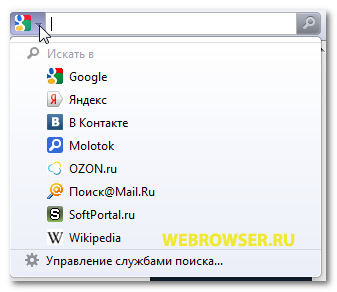
9. Цифрата на бутона Настройки на уеб-страници на
Долу вдясно е бутона Настройки за мащаб. Той също така се комбинира определяне показвани картини на страниците.
Конфигуриране на интерфейс на Opera браузър
Прехвърляне на панели.
За да прехвърлите панелът просто насочи разбира се, кликнете върху панела, който искате и натиснете десния бутон на мишката. Това ще доведе до по-малко меню, където ние избираме "Настройки" - "Външен вид. ". Появява се следният прозорец:
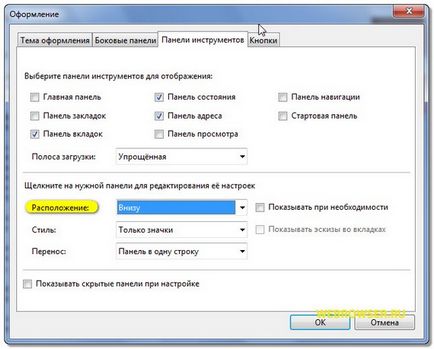
Сега имаме нужда от елемента "Местоположение". Неговата падащия списък, изберете къде да се прехвърлим на избрания контакт панел. Тук можете да изключите или на други панели:
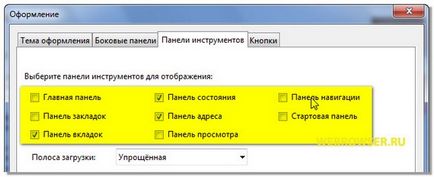
Просто изберете нас желания (чрез определяне на отметка до него). И след това отново в "Местоположение" изберете къде можем да го преместите.
След това кликнете върху "OK".
бутон за трансфер.
За да прехвърлите ключовете на ново място трябва да преместите курсора на мишката до желания бутон, задръжте натиснат клавиша Shift на клавиатурата си. вземете бутон левия бутон на мишката и задръжте левия бутон на мишката, преместете бутона на браузъра Opera на точното място за вас. Мястото, където бутона ще бъдат преместени, когато освободите мишката - подчерта с икона на пунктирана стрелка, и в непосредствена близост до курсора на мишката ще се листо отбелязана със знака плюс:
За да изтриете ненужни бутони ви необходими, за да кликнете с десния бутон на мишката и изберете "Setup" - "Махни от Panel":
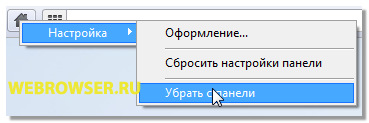
Радвахме се на поста? Разкажете ни за него!
